WordPress에 Google 드라이브를 포함하는 간단한 가이드
게시 됨: 2020-11-20중복 문서나 거의 사용하지 않는 인트라넷으로 어려움을 겪고 있다면 WordPress에 Google 드라이브를 포함해 보세요.
회사에서 WordPress를 사용하여 인트라넷 리소스를 실행하는 경우 WordPress 미디어 스토리지 시스템의 한계에 직면했을 것입니다. 로드 속도가 느리고 강력한 조직 아키텍처가 없으며 탐색하기가 쉽지 않습니다. 정말 말이 됩니다. WordPress는 블로그 콘텐츠 및 회사 간 리소스에 적합하지만 파일 관리 및 사무용 소프트웨어는 전문 지식이 아닙니다.
WordPress에 Google 드라이브를 포함하면 Google 문서, Google 스프레드시트 및 Google 파일 폴더의 모든 기능(및 공유 가능성)과 WordPress 기반 인트라넷의 블로그 스타일 사용 편의성이 결합됩니다.
1단계: 기존 WordPress 인트라넷에서 작동하지 않는 항목 식별
내부 회사 Wiki 또는 귀하의 비즈니스를 위한 기타 교육 리소스는 기관 지식이 공유되고 모든 직원에게 전달되도록 하는 데 편리합니다. 그것들이 없으면 "무언의 규칙"이 쌓이는 경향이 있으며, 이는 오류와 오해로 이어집니다. 온보딩의 효율성이 떨어지고 책임이 잊혀지며 전반적으로 실수가 증가하고 신규 채용이 본격화되는 데 더 오랜 시간이 걸립니다.
문제: 직원들이 인트라넷 사용을 중단함
회의를 하고 완벽한 내부 Wiki 또는 회사 인트라넷을 만드는 데 귀중한 작업 시간을 할애합니다. 팀 구성원에게 다양한 블로그와 주제를 할당하고 게시 일정을 만들고 새 섹션이 게시될 때마다 메모를 보냅니다.
WordPress는 이를 위한 탁월한 선택입니다. 강력하고 강력하게 지원되며 고도로 모듈화되어 있으며 누구나 사용할 수 있는 간단한 블로그 스타일과 인터페이스를 갖추고 있습니다.
인트라넷에 발생하는 일은 모든 인트라넷에 발생하는 일입니다. 직원이 사용을 중지합니다.
그러나 인트라넷에 발생하는 일은 모든 인트라넷에 발생하는 일입니다. 직원이 사용을 중지합니다. 정보가 오래되고 연결된 문서가 더 이상 사용되지 않으며 스프레드시트가 업데이트되지 않습니다. 이 아름답고 도움이 되는 창조물은 흔적 기관이 됩니다. 교육용 부록은 너무 잘못 사용되어 사람들이 처음에 그것이 무엇을 위한 것인지 잊어버리기 시작했습니다.
솔루션: 이미 사용 중인 시스템 통합
사람들이 인트라넷을 다시 사용하게 하는 방법은 이미 알고 있는 시스템을 통합하는 것입니다. 인간은 일상의 동물입니다. 우리는 그것을 전환하는 것을 좋아하지 않습니다. 팀에서 이미 작업, 공동 작업, 파일 및 기록에 G Suite를 사용하고 있는 경우 이러한 파일 중 일부 를 WordPress로 이동하도록 요청하면 문제가 복잡해집니다.
이제 파일, 스프레드시트 등을 업데이트하고 복사본을 만든 다음 관련 있는 WordPress 인트라넷에 업로드해야 합니다. 그리고 교육, 온보딩 또는 설명자 문서를 변경할 때마다 이 작업을 수행해야 합니다.
WordPress 인트라넷에 내장된 Google 드라이브를 사용하면 게시물을 드라이브에서 공유 및 백업되는 실제 파일에 직접 연결할 수 있습니다. 뿐만 아니라 실제 문서를 게시물에 포함할 수도 있습니다. 게시물은 편집할 때 해당 변경 사항을 드라이브의 파일에 다시 반영합니다(반대의 경우도 마찬가지).
포함된 문서는 연결할 필요가 없습니다. 새 링크를 열 필요가 없습니다. 문서의 전체 내용은 인트라넷 페이지에서 바로 볼 수 있습니다. 이것은 단지 텍스트 문서를 의미하는 것이 아닙니다. 페이지에 바로 스프레드시트를 포함하는 기능은 인트라넷을 훨씬 더 유용하게 만들 수 있습니다.
2단계: WordPress에 Google 드라이브를 포함하기 위한 소프트웨어 다운로드
워드프레스의 모듈성은 블로그/인트라넷을 원하는 대로 조정할 수 있는 수백 개의 소프트웨어 플러그인을 사용할 수 있기 때문에 가장 큰 자산입니다. 워드프레스에 구글 드라이브를 임베딩하기 위해서는 WP-Glogin의 "구글 드라이브 임베더" 솔루션을 권장합니다.
Google Drive Embedder에는 무료 옵션을 포함하여 몇 가지 계층이 있으므로 크기에 맞는 것을 찾을 수 있어야 합니다. 각 계층에 대해 빠르게 분석하여 어느 계층을 선택해야 하는지 알아낼 수 있습니다.
무료 옵션: 중소기업 또는 개인 블로그
블로그 게시물에 드라이브 파일을 추가하거나 포함해야 하는 경우 무료 옵션만 있으면 됩니다.
문서, 비디오, 스프레드시트, 사진 및 채울 수 있는 양식을 포함하여 프리 티어에서 모든 파일 유형을 포함할 수 있습니다. 이 계층에서 파일을 추가하는 것도 여전히 매우 쉽습니다. 플러그인은 모든 게시물에 표시되는 Google 파일을 추가하는 버튼을 생성합니다. 이 버튼을 사용하면 전체 드라이브에 액세스할 수 있으며 원하는 대로 연결하거나 삽입할 수 있습니다.
기능은 기본이지만 핵심 경험은 모두 거기에 있으며 문제를 해결할 것입니다.
프리미엄: 팀용
Google Drive Embedder의 이 계층은 대부분 팀을 위한 기능을 추가하고 디자인을 더 잘 제어합니다.
Premium의 가장 큰 특징은 Google 캘린더를 인트라넷에 포함할 수 있다는 것입니다. 이는 일정을 조정해야 하는 팀에게 분명히 큰 이점입니다. 또는 WordPress 페이지 또는 게시물에서 바로 교육 이벤트와 같은 항목을 추가할 수 있습니다. 또한 전체 폴더를 게시물이나 페이지에 포함할 수 있습니다.
Premium에는 더 강력한 파일 정렬, "내 드라이브"에 대한 더 나은 액세스, 추가 지원 및 자동 소프트웨어 업데이트도 포함됩니다.
엔터프라이즈: 전체 회사용
Google Drive Embedder의 엔터프라이즈 버전에는 무료 및 프리미엄의 모든 기능이 포함되어 있지만 대규모 그룹을 위한 뛰어난 맞춤설정 및 접근성이 추가되었습니다.
Enterprise는 CSS로 사용자 정의할 수 있는 폴더 열을 추가하여 팀이 원하는 대로 Google 드라이브 폴더를 구성할 수 있도록 합니다. 또한 WordPress 페이지에서 Google 드라이브로 새 폴더를 직접 업로드하는 기능을 추가하여 다른 탭에서 다른 로그인으로 이동하는 경로를 저장합니다.
엔터프라이즈 수준에서 확인하고 싶은 보다 흥미로운 기능 중 하나는 자동 폴더 생성입니다. WordPress 인트라넷의 모든 게시물 또는 페이지는 Google 드라이브에 해당 폴더를 자동으로 생성합니다. 이렇게 하면 정리에 도움이 되고 파일을 예상했던 위치에 바로 배치할 수 있지만 파일을 해당 페이지나 게시물의 폴더에 넣어 Google 드라이브 에서 WordPress로 파일을 보낼 수도 있습니다.
다시 말하지만, 이 모든 작업은 인트라넷이 실제로 사용되도록 하는 것입니다. 업데이트하고 작업하는 것이 가능한 한 인간적으로 편리하기 때문입니다.

3단계: Google 드라이브 Embedder 설치
플러그인을 설치하고 구성하는 데 너무 오랜 시간이 걸리지 않으며 프로세스가 매우 간단합니다.
무료 버전은 지금까지 설치가 가장 간단합니다 . WordPress 사이트에 로그인하고 대시보드에 액세스한 다음 "관리" 섹션으로 이동합니다. 거기에서 "플러그인"과 "새로 추가"를 클릭하십시오.
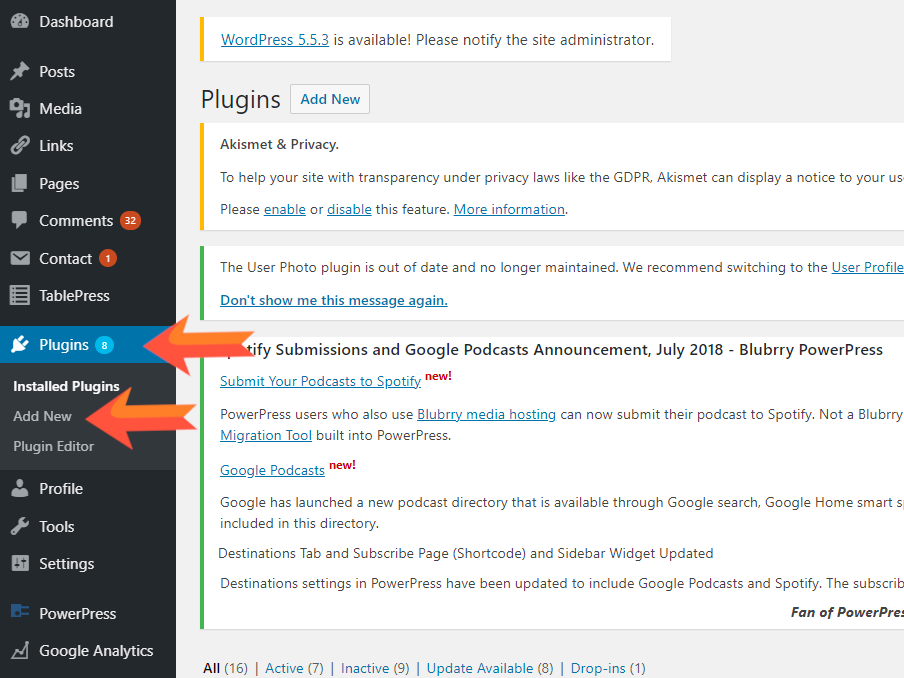
오른쪽 검색 창에 "Google Drive Embedder"를 입력하고 Enter 키를 누릅니다. 플러그인은 일반적으로 왼쪽의 결과 영역에 팝업되어야 합니다.
그것을 찾아 WordPress 버전에 따라 "추가" 또는 "설치"를 클릭하십시오.
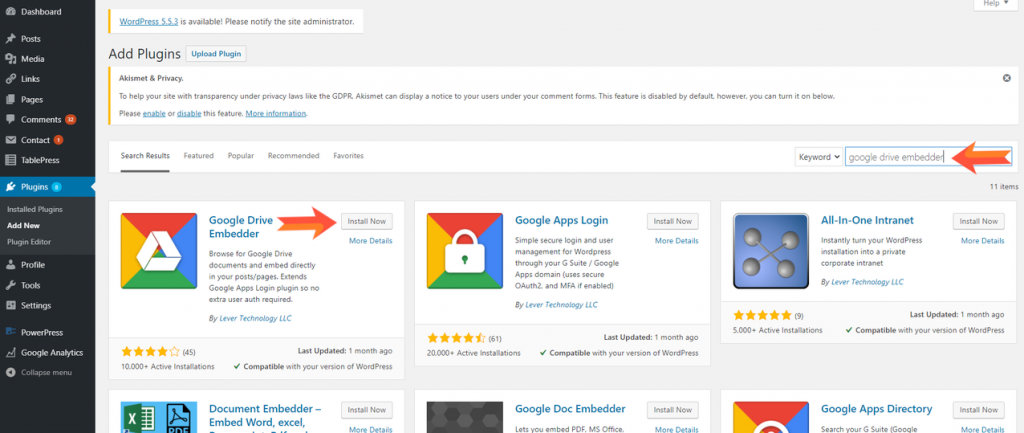
여기에서 프롬프트가 나머지 설치 과정을 안내합니다. 언젠가는 Google로 로그인해야 하므로 특히 팀이나 회사 드라이브인 경우 드라이브에 대한 로그인 세부정보를 준비하세요.
프리미엄 또는 엔터프라이즈 버전 의 경우 구매 페이지로 이동하여 원하는 버전, 필요한 사이트 라이선스 수, Google Apps 사용자 수(엔터프라이즈 버전)를 선택해야 합니다.
이것을 구입하면 필요한 모든 것이 포함된 .zip 파일을 다운로드할 수 있습니다. 압축을 풀지 마십시오. WordPress가 처리합니다.
이것을 WordPress 사이트에 업로드하려면 로그인하고 대시보드를 방문하십시오. 위와 같이 "관리자" 섹션으로 이동하여 "플러그인" 버튼을 찾은 다음 "새로 추가"를 클릭합니다.
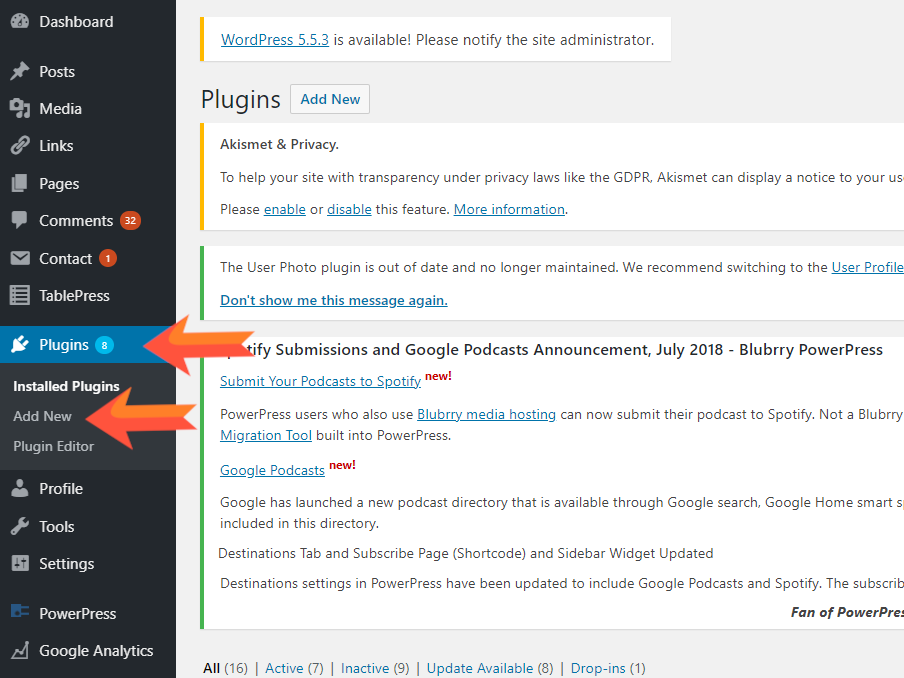
그러나 이번에는 검색 창을 사용하지 않습니다. 대신 "플러그인 업로드"를 클릭합니다.
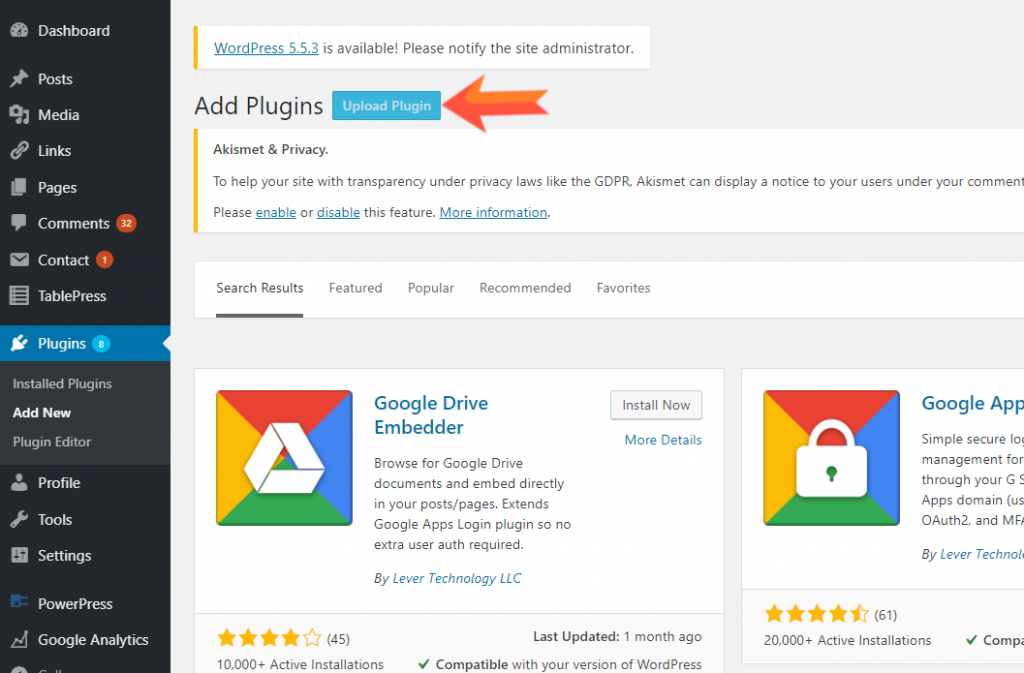
그러면 컴퓨터 파일에 대한 파일 탐색기가 열립니다. zip 파일을 찾아 선택하고 "지금 설치"를 클릭합니다.
거기에서 프롬프트를 따르고 구매와 함께 받은 확인 번호를 사용하여 플러그인을 활성화해야 합니다. 설치에 관해서는, 그것이 전부입니다. 이제 WordPress에 Google Drive Embedder가 있으며 모든 게시물과 페이지에 파일 포함을 시작할 수 있습니다.
거기에서 일반 WordPress 대시보드의 "설정" 섹션에서 임베더에 대한 고급 옵션을 구성할 수 있습니다.
팀에서 실제로 사용하는 인트라넷 사용
Google 드라이브 문서를 쉽게 삽입할 수 있게 되면 인트라넷이나 내부 Wiki에 이전보다 훨씬 더 많은 트래픽과 최신 편집 내용이 추가됩니다.
Google 드라이브 Embedder 데모를 확인하여 WordPress 페이지에서 다양한 파일 형식으로 임베딩이 어떻게 보이는지(그리고 작동하는) 그림을 얻으세요.
